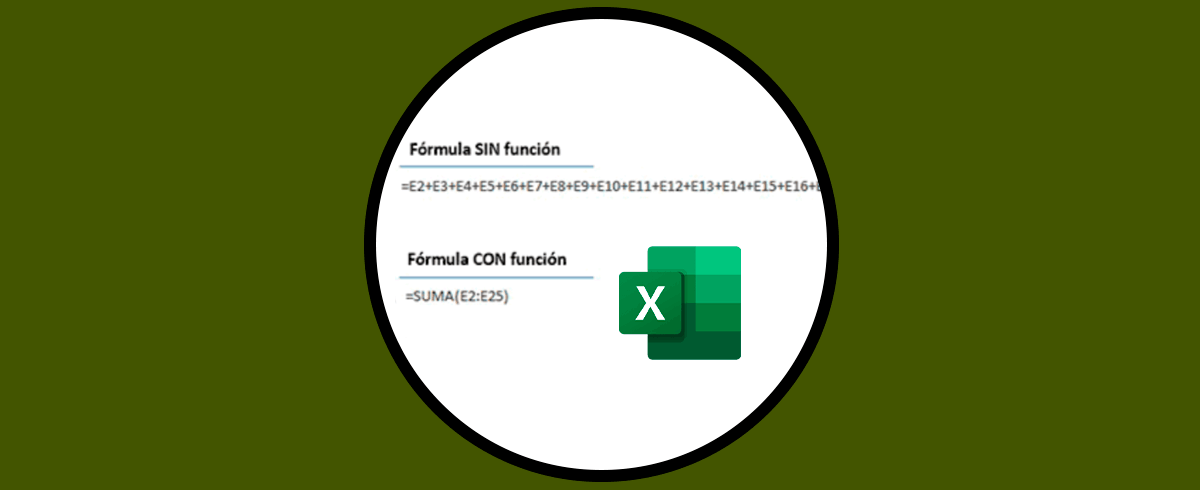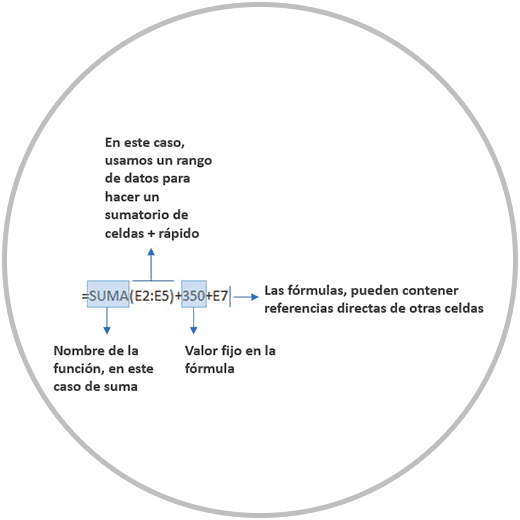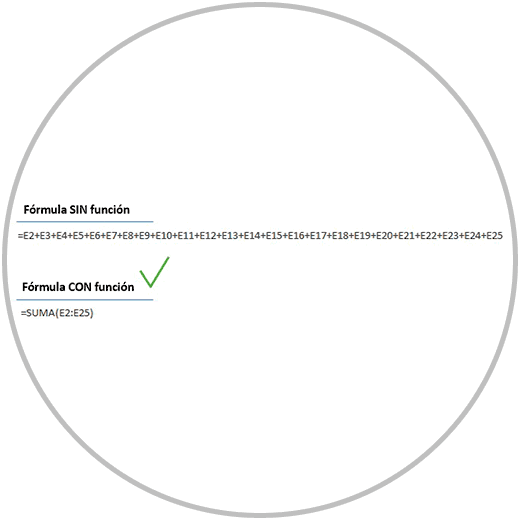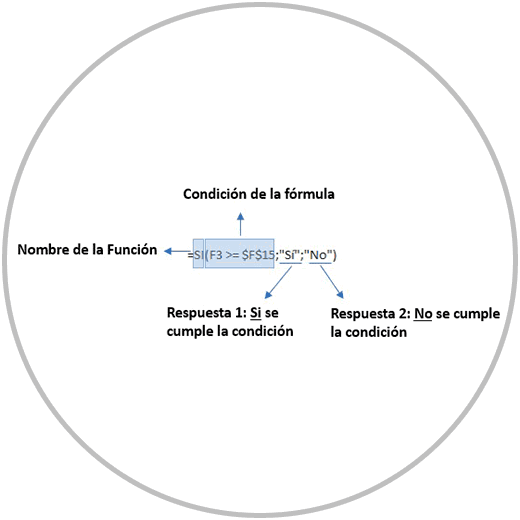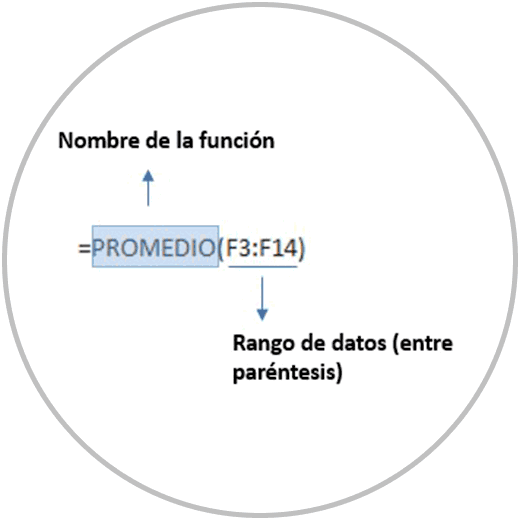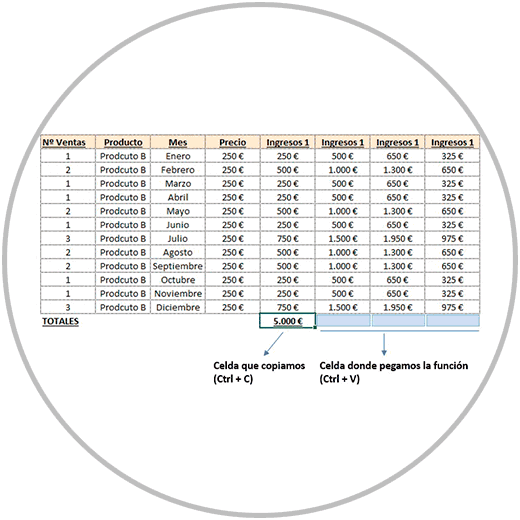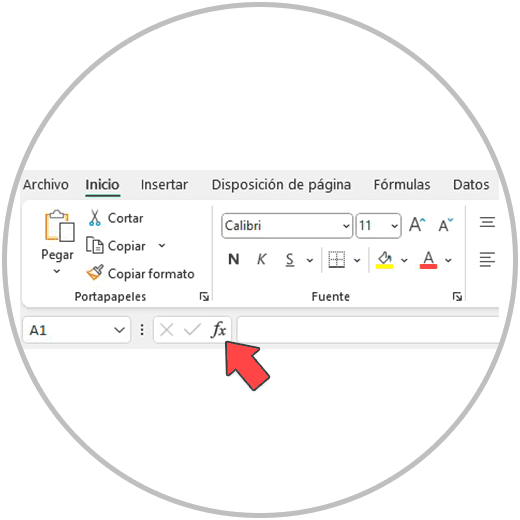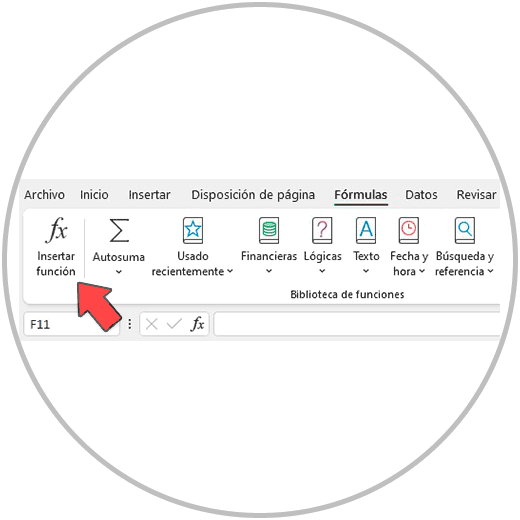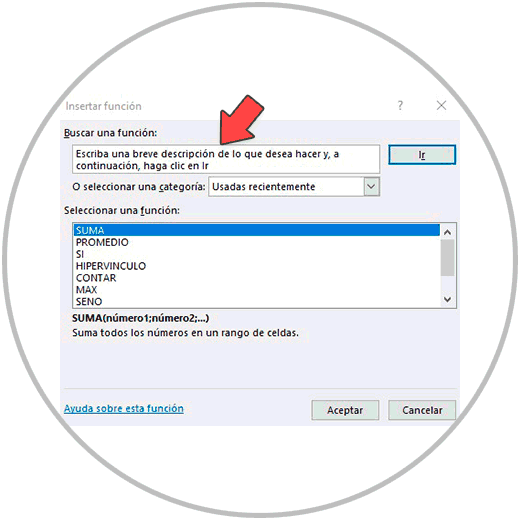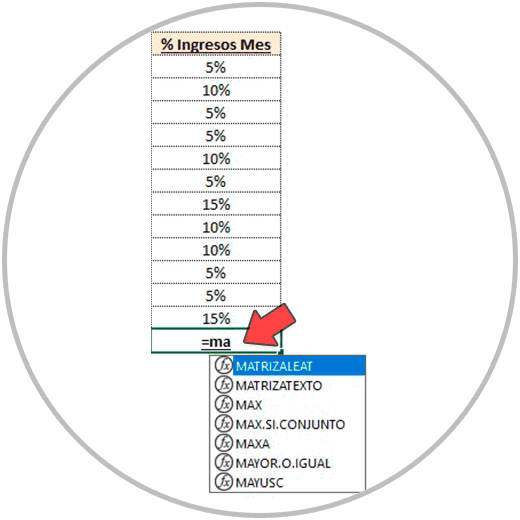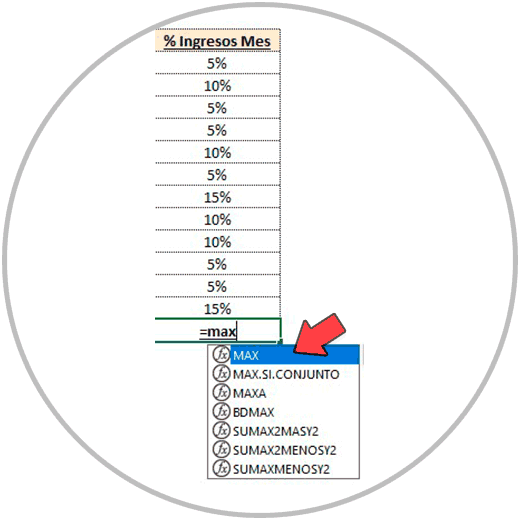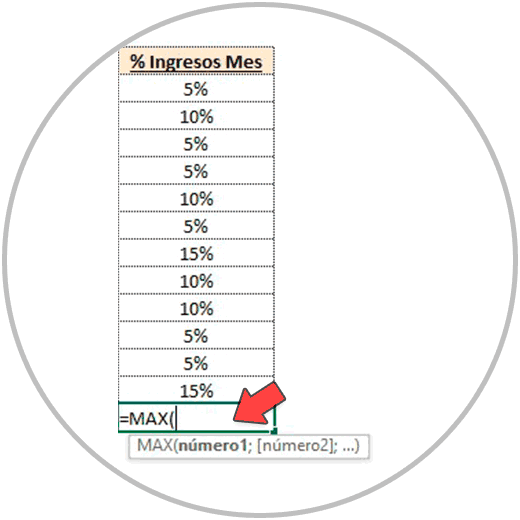¿Qué son las funciones en Excel? Las funciones de Excel son un recurso que nos permite hacer algunos cálculos y operaciones en las celdas para obtener resultados de una forma más fácil y de una forma personalizada; Dependiendo de nuestro propósito, y de la función que usemos, podemos obtener resultados muy útiles cuando estamos usando Excel, podemos llevar a cabo algunas operaciones sencillas, algunas operaciones matemáticos de cálculo complejas, y algunas otras operaciones que no son de cálculo, pero que tienen una gran utilidad.
Cuando en una fórmula insertamos una función, estamos creando una fórmula que realiza una operación o cálculo que nos aporta beneficios en nuestro trabajo, como rapidez y consistencia.
- Funciones matemáticas
- Funciones de lógica
- Funciones de fecha
- Funciones de texto
- Funciones de estadística
- Funciones de búsqueda
Dentro de las capacidades de las funciones en Excel, podemos realizar cálculos sencillos, pero que nos facilitan mucho el trabajo. Un ejemplo de cálculo sencillo que podemos abordar con el uso de una función, sería la función de autosuma, una función tan básica como necesaria y útil a la hora de hacer sumatorios de columnas o filas. Es un cálculo sencillo, pero que nos permite el poder hacer un sumatorio de muchas celdas de forma rápida que nos evita tener que realizar la suma eligiendo celda a celda.
Mira en la imagen de ejemplo, como una misma operación de suma, se puede abordar en Excel de dos formas diferentes, con y sin el uso de una función.
Pero con las funciones también podemos realizar cálculos complejos y avanzados que podemos realizar en pro de conseguir información de valor para poder analizar mejor los datos.
Un ejemplo muy claro de un cálculo más complejo que se usa con muchas frecuencia son las funciones condicionales o funciones de lógica. Estas funciones nos permiten obtener un resultado personalizado, filtrando la información según los condicionantes que queramos aplicar a la fórmula.
Las funciones en Excel son en definitiva una herramienta de Excel muy útil que nos permiten realizar cálculos sencillos, pero también una potente herramienta con la que vamos a poder realizar cálculos complejos, y realizar otras operaciones de interés como buscar datos o unir el contenido de celdas.
Las funciones en Excel se representan como una fórmula, en la cual vamos a encontrar el signo “=” al inicio y el nombre de la función en específico que queremos usar, seguido de un paréntesis donde se va a incluir cuáles son los argumentos de la función.
Existen multitud de funciones que tienen un cometido específico, obtener un valor o un resultado concreto. Y aunque muchas funciones comparten esta “columna vertebral”, existen funciones que si bien comparten la misma estructura (=nombre de la función (rango de datos) ), se caracterizan por tener una sintaxis diferente. Por ejemplo, las ya mencionadas funciones condicionales o las funciones de búsqueda. Estas son funciones especiales muy útiles que te explicaremos en detalle con ejemplos.
Como existen multitud de funciones en Excel, resulta complicado aprender todas las funciones que existen. Pero si podemos aprender al menos las funciones más relevantes, las que vamos a usar con mayor frecuencia, y aprender, tal y como te vamos a enseñar, una forma de poder usar cualquier función de Excel incluso sin saber de su existencia.
1 ¿Por qué son útiles las funciones en Excel?
Las funciones de Excel son útiles atendiendo a varios factores clave a la hora de poder trabajar rápido y de forma fiable:
• Rapidez e inmediatez en cálculos y operaciones: Como hemos comentado al inicio, con el uso de las funciones ahorramos mucho tiempo, y evitamos tener que realizar operaciones celda a celda.
• Simplifica los cálculos: Las funciones de Excel nos ahorran mucho tiempo, pero también simplifican las fórmulas. Cuando por ejemplo tenemos que realizar un cálculo que implica a muchas celdas, mediante el uso de las funciones evitamos tener que reflejar todas esas celdas en la fórmula. Pasamos de hablar de celdas a rango de celdas.
• Evitamos muchos errores: Las funciones en Excel automatizan el trabajo, minimizando la posibilidad de cometer errores típicos cómo olvidar de incluir en un cálculo o fórmula, una celda. O incluir una celda en la operación de forma errónea. Son dos errores típicos que podemos evitar mediante el uso de las funciones.
• Realizar tareas de cálculo y operaciones avanzadas: Muchos de los resultados que obtenemos cuando usamos las funciones, serían difícil o imposible de conseguir sin las funciones. Las funciones nos abren un abanico de posibilidades a la hora de realizar operaciones, y de poder obtener cálculos interesantes a la hora de analizar datos y tomar decisiones.
Cuando vamos descubriendo nuevas funcionalidades y funciones en Excel, podemos aplicar la combinación de todos estos recursos para que la gráfica de nuestra productividad, sea exponencial.
En el aprendizaje de las funciones de Excel, no solo debemos pensar en conocer las mejores funciones, si no que debemos pensar en otros recursos que hemos aprendido para poder exprimir aún más las capacidades y potencial de Excel.
Cuando estamos por ejemplo aplicando funciones en una fórmula de Excel, debemos tener en mente otros aspectos de Excel que ya sabemos utilizar, como por ejemplo el poder copiar y pegar fórmulas o arrastrarlas para poder completar una tabla. Tenemos que saber que podemos fijar una celda en una fórmula de Excel, y tenemos que saber qué el uso de las funciones en las fórmulas nos da un valor añadido para poder trabajar mucho más rápido.
Cuando tenemos que realizar una misma operación (por ejemplo, una suma), pero con un rango de datos diferente, también podemos copiar la celda donde tenemos la fórmula con la función, y pegarla en las otras celdas donde queramos replicar esa función de suma.
Como te explicaremos ahora, la función de autocompletar de Excel, te ayudará a poder crear la función en Excel, de una forma más sencilla, y como acabas de ver, después podrás usar otros recursos aprendidos, como el copiar y pegar la función en otras celdas.
2 Cuáles son las Funciones más utilizadas en Excel
Para ampliar el conocimiento de las funciones en Excel, vamos a ver cuáles son las funciones más importantes, las funciones más usadas útiles y prácticas.
- Función SUMA: la función de suma se usa para obtener como hemos visto el sumatorio de un rango de datos. Es una de las funciones más usadas. Cuando trabajamos en tablas de datos, es muy frecuente realizar sumatorios de columnas para poder obtener un valor total.
- Función PROMEDIO: La función Promedio como su nombre indica nos ayuda a obtener el valor promedio de un rango de datos.
- Función MAX y Función MIN: Las funciones Max (Máximo) y las Min (Mínimo) nos ayudan a obtener el valor máximo y mínimo de un rango de datos.
- Función CONTAR: La función contar es capaz de sumar el número de celdas que contiene un rango de datos.
- Función MAYUSC y MINUSC: La función de Mayusc convierte el contenido de una celda de texto a mayúsculas; La función MINUSC realiza la operación a la inversa, es decir que convierte el contenido de una celda en mayúsculas a minúsculas.
- Función CONCATENAR: Si queremos unir el contenido de varias celdas (una o más celdas) podemos usar la función de concatenar que es capaz de aglutinar en una celda el contenido de otras celdas.
- Función BUSCARV: La función buscarV nos permite el buscar un texto o número en otra hoja y permite extraerlo para aplicarlo en la hoja donde estemos trabajando.
- Función INDICE: La función índice nos ayuda a traer el valor de una celda según la posición que tenga en un rango de datos.
- Función COINCIDIR: La función coincidir busca la coincidencia exacta de en un rango de datos y nos da su posición exacta.
- Función HOY: Esta función nos da el día exacto en el que nos encontramos.
- Función AHORA: La función ahora nos da la fecha del día en el que nos encontramos y la hora.
- Función MES: La función Mes nos da el mes.
- Función SI: Con la Función SI podemos establecer unas condiciones en la fórmula para obtener un valor u otro en función de si se cumplen la regla establecida.
- Función Y: La función Y nos da un VERDADERO o FALSO dependiendo de si los argumentos que hemos establecidos se cumplen o no se cumplen.
- Función O: La función O también nos arroja un VERDADERO o FALSO dependiendo de si los argumentos que hemos establecidos se cumplen o no se cumplen.
3 Crear funciones en Excel
A la hora de crear nuevos cálculos, o hacer algunas operaciones en Excel, como hemos visto Excel ofrece una gran variedad de funciones que tienen diferentes cometidos: realizar cálculos matemáticos, funciones de texto útiles, funciones de búsqueda, etc. Hemos descrito algunas de estas funciones, pero existen muchas más funciones que podemos ir descubriendo a medida que profundizamos en el conocimiento de Excel, y queremos explorar otras funciones útiles.
Lo más importante, es primero conocer las funciones, saber cómo podemos crearlas, e intentar usarlas siempre que podamos. Como ya hemos visto, no se trata solo del ahorro de tiempo que podemos ganar con el uso de las funciones a la hora de hacer algunas operaciones, si no que se trata también de establecer un método y unos mecanismo que nos permitan minimizar errores. Igual que es recomendable no usar valores fijos en la fórmulas, que se recomienda el uso de referencias, a la hora de realizar fórmulas, siempre que podamos es recomendable usar funciones. ¿Y cómo podemos crear funciones?
Como ya hemos visto, Excel se caracteriza por ser una herramienta intuitiva, donde todas las herramientas y funcionalidades son fácilmente localizables desde la cinta de opciones. Pero, además, tenemos un buscador en la barra de acceso rápido que nos puede ayudar enormemente a encontrar no solo las funciones, sino aquellas opciones que necesitemos encontrar.
Existen muchas formas de poder acceder a la herramienta de crear funciones llamada “Insertar función”.
“Insertar función”, como vamos a ver a continuación, y como ya hemos explicado en otras ocasiones, es una herramienta que funciona como un asistente para la localización de aquella función que necesitamos encontrar.
“Insertar Función” es una herramienta que además goza de una localización privilegiada en la barra de herramientas de Excel; Como vemos en la imagen, es una opción siempre visible que se encuentra a la izquierda de la barra de fórmulas:
Recuerda que para poder acceder a la herramienta de “Insertar Función”, también podremos ir a “Fórmulas”, en la cinta de opciones de Excel.
La herramienta de “Insertar función”, como vemos en la imagen si recuerdas es una ventana desde la cual podemos escribir el nombre de la función o realizar un breve escrito a cerca de la operación a realizar.
“autocompletar”, una herramienta de Excel que funciona de forma similar a las sugerencias que nos da un buscador. Autocompletar es una función a la que podemos recurrir directamente desde la celda donde vamos a crear la fórmula. Es tan fácil como empezar a escribir el nombre de una función en una celda, y después de escribir el signo ”=”. A medida que escribimos, a modo de sugerencia, veremos que Excel nos muestra una lista de funciones que coinciden con el texto que hemos escrito en la celda, tal y como puedes ver en la imagen.
Así por ejemplo si queremos usar una función para saber el valor máximo de un rango de datos, insertamos el signo “=”, y después escribimos “MAX” en la celda donde queremos crear la función.
Como hemos visto en la imagen, Excel nos resalta en azul la función que coincide exactamente al 100% con lo que hemos escrito en la celda. Ahora haciendo doble clic sobre la sugerencia, es decir haciendo doble clic sobre la función que en este caso coincide y nos ha resaltado Excel en color Azul, veremos como Excel nos incluye la función en la celda:
y ahora solo tendremos que seleccionar el rango de datos que queremos usar. En este caso sería la columna en la que estamos trabajando, y muy importante, cerrar el paréntesis después de seleccionar el rango de datos.
Damos a la tecla “Enter” de nuestro teclado, y ya tendremos el resultado de la función. En este ejemplo, con la función MÁX, hemos pedido que nos dé el valor máximo del rango de datos seleccionado.
Como hemos visto existen multitud de funciones, todas útiles, que podemos usar para poder avanzar más rápido, de forma más segura, y para poder hacer cálculos y operaciones que serían imposibles de llevar a cabo sin la existencia de las funciones.
Ahora que ya sabemos un poco más a cerca de las funciones, podemos profundizar en alguna función importante para realizar cálculos condicionales y extraer contenido de otras hojas de Excel.
Recuerda que debemos usar funciones siempre que podamos. La función de suma es un claro ejemplo de función que vamos a poder aplicar en todas nuestras tablas, y que debemos usarla siempre que podamos, en lugar de hacer sumatorios de celdas. De igual forma, será muy útil en muchas de las tablas, usar las funciones de copiar y pegar, que como ya te explicamos son útiles para poder copiar fórmulas, también para copiar fórmulas donde se usan funciones.